Image Capture是Mac上的预安装实用程序,可帮助您从相机,iPhone,iPad或其他外部设备传输照片和视频。 许多iPhone用户依靠Image Capture备份照片并将照片从iPhone传输到Mac。 但是,该实用程序并不总是可以正常工作。 根据最近的一项调查,一些用户报告说他们遇到了以下问题: 图像捕捉无法正常工作。 这就是我们共享此指南的原因,旨在帮助您快速解决此问题。
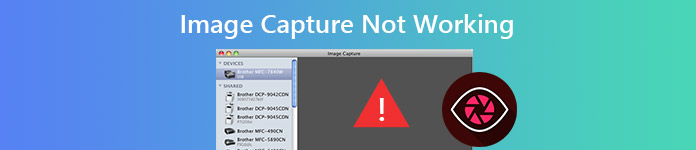
第 1 部分:Mac 上的图像捕捉是什么?
与 AirDrop 相比,图像捕捉是将照片和视频从 iOS 移动设备传输到 MacBook 的更便捷方式,您可以轻松选择 Mac 上的项目或一键传输所有照片和视频。许多其他包含照片和视频的设备(例如相机)也与此功能兼容。因此,当图像捕捉不工作时,您传输文件会变得很复杂。
图像捕捉需要什么
您必须使用 USB 数据线将 iOS 或其他移动设备连接到 MacBook,否则“图像捕捉”功能将无法在 MacBook 上运行。
第 2 部分:为什么图像捕获不起作用
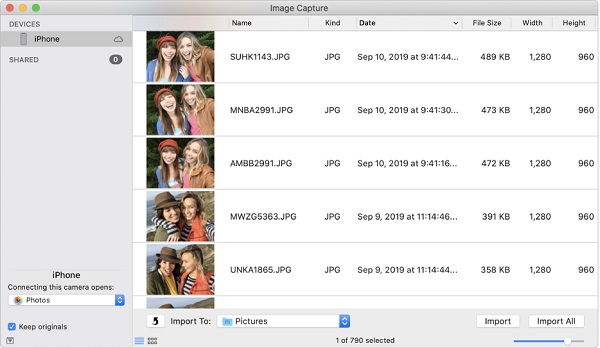
尽管许多因素可能导致“图像捕获”无法正常工作,但最常见的因素包括:
1.尽管许多因素可能导致Image Capture无法正常工作,但最常见的因素包括:
2.连接不良。 该实用程序通过USB电缆工作。 如果连接出现问题,Image Capture将根本无法工作。
3.设置冲突。 Mac上有许多实用程序,例如iCloud,iTunes等。 它们可能与Image Capture冲突。
4.配置错误。 Image Capture的配置存储在首选项文件中。 错误的设置可能是导致问题的原因。
第3部分:解决图像捕获问题的5种解决方案
解决方案1:检查连接

有时, iPhone照片未在iPhoto中显示 在 Mac 上,即使您已将设备插入 MacBook。当 Image Capture 也未显示所有照片时,您应该做的第一件事是检查 UBS 连接。拔下 iPhone 并再次将其连接到 Mac。此外,您可以使用另一根 USB 电缆来测试连接。
解决方案2:更新软件
如果Image Capture无法正常工作,则可能是时候更新软件了。
去 Apple 菜单中选择 系统设置(系统偏好设置),然后点击 其他咨询 按钮。
如果有可用更新,请单击 现在更新 按钮以获取最新软件。
更新后,您的系统以及内置应用程序都是最新的,包括图像捕捉。现在,您可以尝试图像捕捉,它应该可以正常工作。
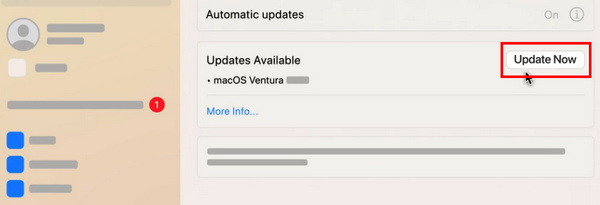
解决方案3:重新信任iPhone
iTunes在Mac上为iPhone提供了通用身份验证。 因此,如果Image Capture无法正常工作,则需要在iTunes中重新信任iPhone。
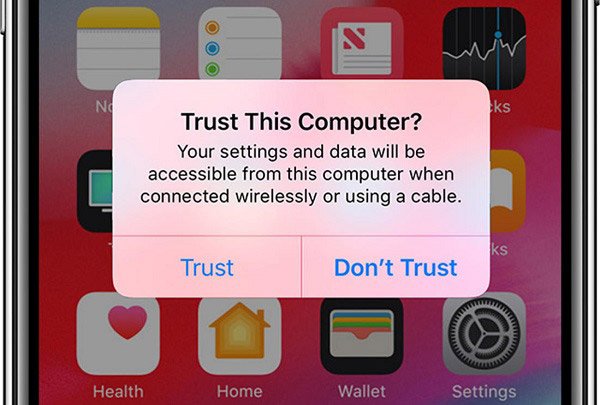
启动iTunes,然后通过Lightning电缆将iPhone连接到Mac。
开启iPhone并点击 信任 提示时。
在Mac上运行Image Capture应用,它会照常检测您的iPhone和照片。
解决方案4:禁用iCloud照片库
如果启用了“ iCloud照片库”和“优化存储”,则您的照片将转到iCloud,但不会在iPhone上。 在这种情况下,Image Capture将不会显示照片。 解决方案很简单,禁用它们。
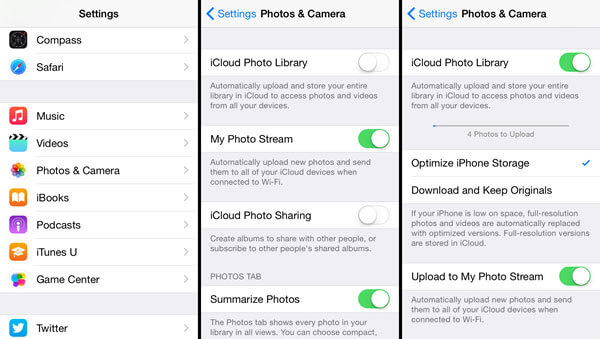
在iPhone上打开“设置”应用,点击您的姓名,然后转到 图片.
切换关闭 iCloud的照片库。 然后 优化iPhone存储 选项将被自动禁用。 如果出现提示,请选择 下载照片和视频.
连接您的iPhone并运行Image Capture。 您的照片应该会显示出来。
解决方案5:删除首选项文件
如前所述,设置不当是Image Capture无法正常工作的另一个重要原因。 幸运的是,您可以快速删除它们。
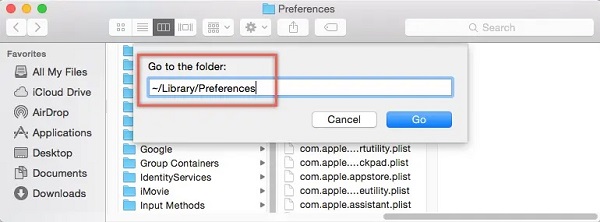
从“应用程序”文件夹中运行Finder,然后转到 /库/首选项/目录。 。此功能还可以帮助您删除 iPhoto 图库。
然后将与Image Capture有关的文件移动到桌面。
重新启动Mac,连接iPhone,然后运行Image Capture。 您将看到所有照片。
第4部分:图像捕获的最佳替代方法
有时,Image Capture出于未知原因而停止工作。 或者您尝试了上面的常见解决方案,但是问题仍然存在。 在这种情况下,您最好寻找Image Capture的替代产品,例如 Apeaksoft iPhone转移,将您的照片从iPhone传输到计算机。

4,000,000+ 下载
图像捕捉不起作用时如何传输照片
将iPhone连接到电脑
在PC上安装Image Capture之后,启动最佳替代方案。 Mac有另一个版本。 使用USB电缆将iPhone连接到计算机,几秒钟后,iPhone扫描将完成。

在iPhone上预览照片
去 图片 标签在左侧栏中,您会在右侧看到iPhone上的所有相册和照片。

将照片传输到计算机
现在,有两个选项可以在Image Capture不工作时将照片传输到计算机。 首先,选择所需的照片,然后单击 PC 顶部功能区上的按钮。要传输相册,请右键单击相册标题并选择 导出到PC.
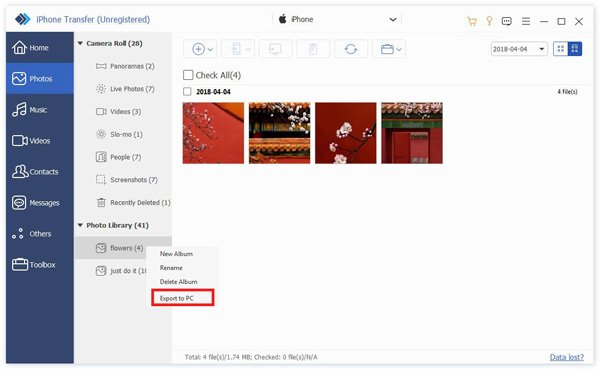
人们也问
第5部分:关于图像捕获的常见问题解答
如何在Mac上启用Image Capture?
您可以通过三种方式在Mac上启用Image Capture:
在MyCAD中点击 软件更新 应用领域 在 Finder 应用程序中的文件夹中,查找“图像捕捉”按钮,然后将其打开。
单击菜单栏右侧的放大镜按钮,输入“图像捕捉”并在搜索结果中启用它。
在中打开启动板 码头,开放 其他名称 文件夹并启用图像捕获。
如何在Mac上使用Image Capture?
1.将设备连接到计算机。
2.打开图像捕获,在下面选择设备 设备 或S.野兔清单.
3。 点击 汇入至 并选择保存图像的位置。 然后点击 进口 or 全部导入 按钮将照片传输到Mac。
如何从iCloud下载照片?
在浏览器中访问iCloud网站,然后登录您的帐户。
然后,选择 图片 在主页上,选择照片,然后单击 下载 按钮。
结论
这篇文章告诉你如何解决这个问题 图像捕捉在 Mac 上无法工作。作为照片和视频传输实用程序,Image Capture 可以帮助您将媒体文件从外部设备移动到 Mac 计算机。然而,它有缺陷并且并不完美。这就是为什么您应该掌握替代解决方案,例如 Apeaksoft iPhone Transfer。还有更多问题吗?请在下方留言。



 iPhone数据恢复
iPhone数据恢复 iOS系统恢复
iOS系统恢复 iOS数据备份和还原
iOS数据备份和还原 iOS录屏大师
iOS录屏大师 MobieTrans
MobieTrans iPhone转移
iPhone转移 iPhone橡皮擦
iPhone橡皮擦 WhatsApp转移
WhatsApp转移 iOS解锁
iOS解锁 免费HEIC转换器
免费HEIC转换器 iPhone 位置转换器
iPhone 位置转换器 Android数据恢复
Android数据恢复 损坏Android数据提取
损坏Android数据提取 Android数据备份和还原
Android数据备份和还原 手机转移
手机转移 数据恢复工具
数据恢复工具 蓝光播放器
蓝光播放器 Mac清洁卫士
Mac清洁卫士 DVD刻录
DVD刻录 PDF 转换
PDF 转换 Windows密码重置
Windows密码重置 手机镜
手机镜 视频转换器旗舰版
视频转换器旗舰版 视频编辑
视频编辑 屏幕录影大师
屏幕录影大师 PPT到视频转换器
PPT到视频转换器 幻灯片制作
幻灯片制作 免费视频转换器
免费视频转换器 免费屏幕录像机
免费屏幕录像机 免费HEIC转换器
免费HEIC转换器 免费视频压缩器
免费视频压缩器 免费的PDF压缩器
免费的PDF压缩器 免费音频转换器
免费音频转换器 免费录音机
免费录音机 免费视频木工
免费视频木工 免费图像压缩器
免费图像压缩器 免费背景橡皮擦
免费背景橡皮擦 免费图像升频器
免费图像升频器 免费水印去除剂
免费水印去除剂 iPhone屏幕锁
iPhone屏幕锁 拼图魔方
拼图魔方





